华为电脑管家破解版最新版本带有Util.dll破解补丁,让你通过第三方电脑也能连接手机协同传屏和一碰传功能,非华为笔记本也能顺利连接手机使用。
软件介绍
华为电脑管家是一款专为华为手机和华为电脑笔记本打造的电脑系统管理软件,集全面体检、硬件检测、驱动管理、电源管理功能于一体,可以一键下载、安装以及更新所有需要的驱动程序!
一碰传功能需要搭配APP:华为一碰传助手app下载
软件功能
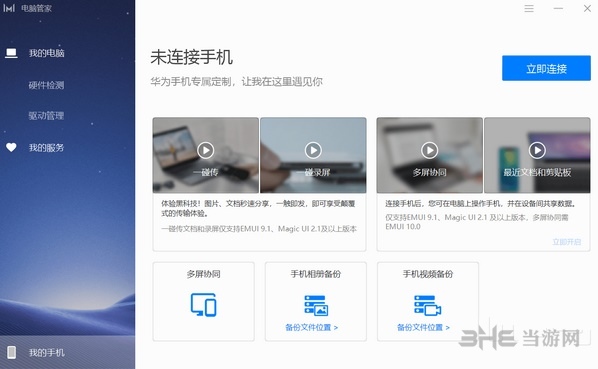
(1)全面体验,电脑状态一目了然
电脑管家采用了极简+经典的组合界面,从硬件、驱动、电源管方面全面检测电脑,电脑状态一目了然,而且还支持一键解决体验中发现的小问题。
(2)硬件检测,精准识别硬件问题
硬件检测,能便捷查询设备的硬件信息,全面了解它的详细配置,以及快速检测硬件是否异常,让你对自己的笔记本电脑了如指掌。
(3)驱动管理,一键更新
驱动管理,针对电脑中的驱动程序,进行智能推送官方最新更新,保证了硬件和操作系统的常用更新,一键全部更新功能更是让你告别繁琐的安装过程,保证电脑快人一步。
(4)电源管理,极致续航,节能环保
只要你打开华为管家,华为电脑管家就会智能对软件进程进行管理,使非活动状态软件睡眠,不让其占用系统资源,却又不影响软件使用,从而自动提升了电脑续航能力。同时,也提供一键检测,一键增加续航时间。
(5)手机管理,互联互通方便

手机管理,轻松解决手机和计算机间的高速互联互通。“相册”、“音乐”完成与手机的自动连接并同步,实现手机照片、音乐的备份,解决手机内存不够的问题;“文件分享”与手机的“Huawei Share”完成文件的共享,实现多设备文件数据的直连免流量分享;一键热点直接将手机WLAN热点快速打开,实现电脑随时随地在网络条件下办公,在便捷上网的同时还能流量监控。~真的很方便!
(6)售后便捷,服务智能化
售后服务,快速查阅“用户手册”、“常见问题”、“保修状态”……最重要的是,你可以在该界面上快速看到你产品的序列号,维保查询再也不用到处找了,真方便!
(7)设置中心,管家设置简单
设置中心,电脑管家、驱动管理、指纹设置、智能省电、超级省电等开启功能键设置简单,手机共享文件存储位置、切换键盘的功能键/热键模式设置一目了然。
安装教程
本软件的手机传屏功能非常强大,虽然华为官方已表示未来将开放给其他厂商,不过仍然有用户现在就咨询华为电脑管家可以在其他电脑上使用?那么小编这里就带来本破解版安装教程,让你在第三方电脑上使用协同传屏:

1、首先要确认多屏协同必要条件:win10系统的电脑,EMU10.0及麒麟980以上的华为手机,不然就没办法使用了。
电脑配置方面要求:有蓝牙+5GWIF的无线网卡,多屏协同需要有支持HEVC硬编码的显卡,一般A卡,R9390和390之前的显卡都不支持
2、先安装本页面软件,然后找到HW的服务进程LCD_Service、MBAMainService结束掉,然后把Util.dll替换到安装目录,再打开LCD_Service、MBAMainService服务,

3、然后PC管家就可以打开了
详细教程,也可以看此视频:
一碰传教程
除了协同传屏功能,华为电脑管家和华为手机的一碰传功能也非常便利,让你用非常简单的方法就能传输手机内容,同时我们也需要通过一些伪装来躲避检测,下面请看教程:
1、手机先安装一碰传助手apk.然后查看电脑蓝牙mac地址。下载地址:华为一碰传助手app下载
2、首先,我们需要打开cmd明了,然后输入ipconfig /all,找到蓝牙的地址,并记下来。
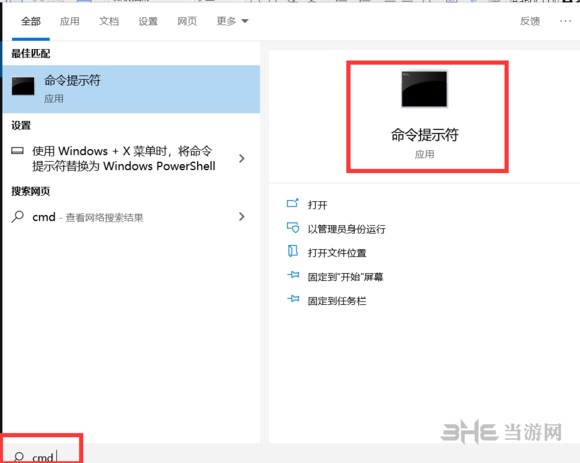
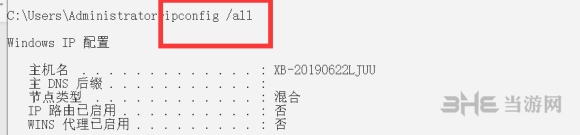
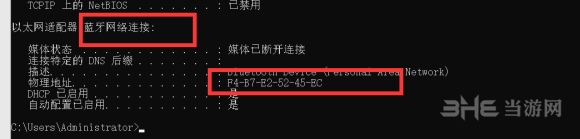
3、然后就是生成二维码了。SN=5EKPM18320000397 |MAC=你的蓝牙地址|MODELID=00000505
4、把这个MAC改成你的蓝牙地址,其他不动。然后找个在线生成二维码王者,输入SN=5EKPM18320000397 |MAC=你的蓝牙地址|MODELID=00000505,生成二维码,最后手机打开一碰传助手扫描,按提示激活nfc标签就可以了。

怎么录屏
一、单击右下方的:电脑管理。
打开华为matebook 13笔记本电脑,开机。然后单击屏幕右下方的“电脑管家”。

二、单击“录屏”按钮,开始录制屏幕。
单击“录屏”按钮,开始录制屏幕。如果是要录制PPT的播放视频,待录屏开始后,直接打开要录制的PPT即可。

三、使用录屏控制按钮,控制录屏的结束。
播放完要录制的PPT,点击左上角的录屏控制按钮,单击红色按钮结束录制。
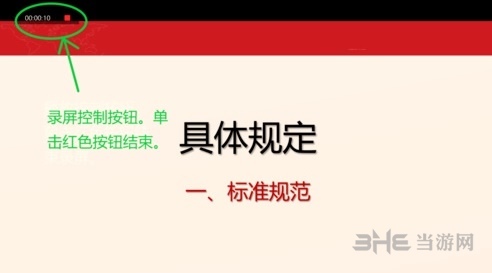
四、查看录制的视频
单击右下方的“电脑管家”,点击“最新消息”栏,即可查看刚刚录制的视频。
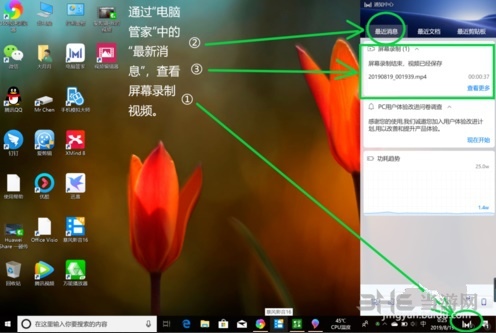
相关版本

电脑系统在长期使用后会变得卡顿,这时就需要进行系统优化加速,那么系统优化软件有哪些呢?常见的国内有360安全卫士或鲁大师工具都能很好的进行自动优化,让系统一步到位优化到最佳状态,有需要就在这里下载吧!
精品推荐
-

极速一键装机大师
详情 -

Advanced Systemcare Pro免注册码
详情 -

Winaero Tweaker软件中文汉化版
详情 -

360Windows7盾甲
详情 -

Process Lasso Pro绿色版
详情 -

软媒魔方
详情 -

鲁大师
详情 -

office viewer
详情 -

华硕管家MyASUS
详情 -

windows6.1-kb976932-x64升级补丁包
详情 -

微星龙盾控制中心
详情 -

BoosterX
详情 -

arswp3(系统优化软件)
详情 -

Microsoft Support and Recovery Assistant
详情 -

Windhawk
详情 -

StartUp Organizer(开机启动项管理软件)破解版
详情
装机必备软件




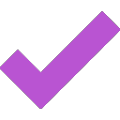
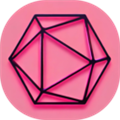




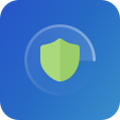






























网友评论